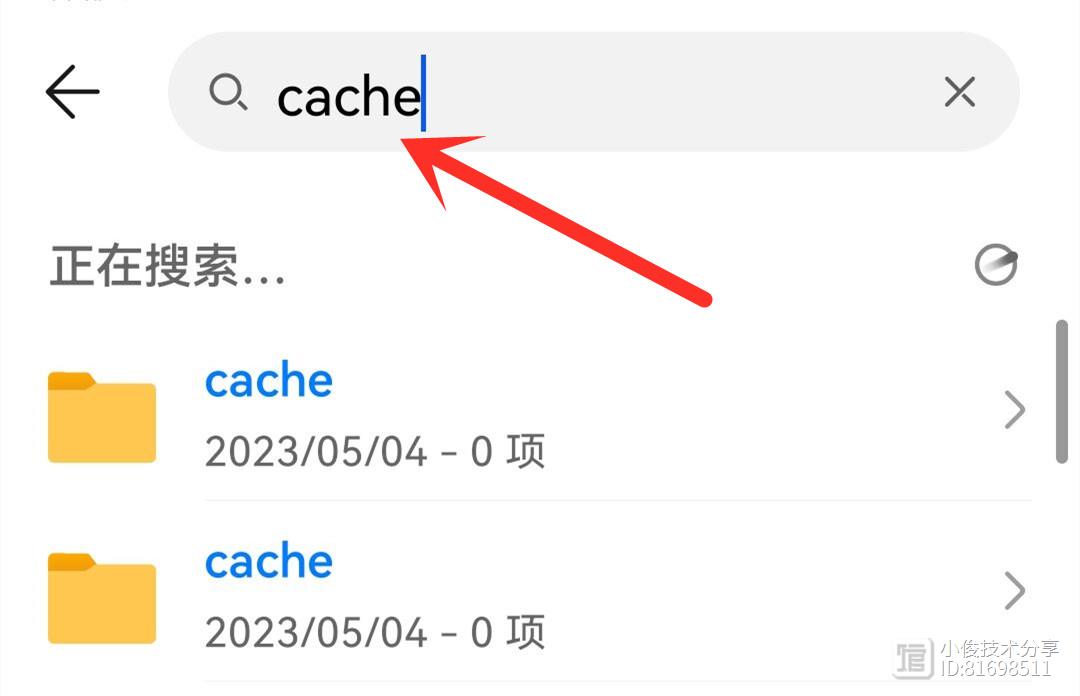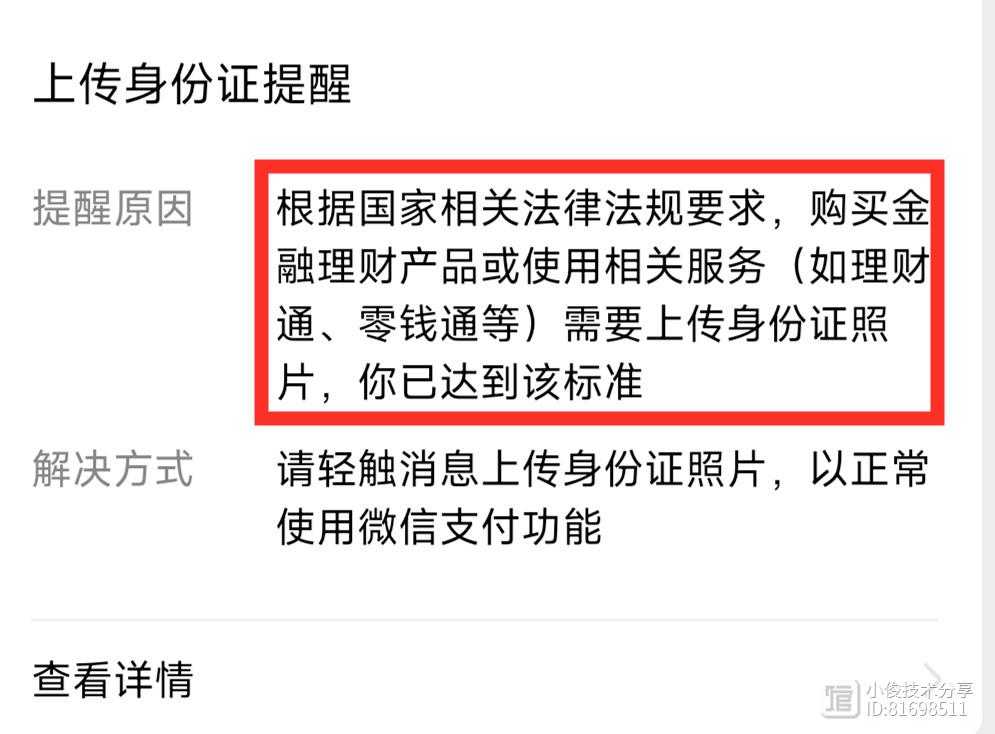PPT页面设计技巧:WPS演示文稿快捷操作
编按:本文主要给大家分享了5个WPS演示文稿快捷操作。
之前分享了很多PPT干货,不过考虑到还有很多小伙伴在用WPS办公。因此,我们给大家汇总了10个WPS演示文稿快捷操作,帮助大家提升办公速度,早点下班。本期分享前5个WPS演示文稿快捷操作。
1.一键换颜色
工作中,有时候我们辛辛苦苦做了半天的PPT,结果领导一句“颜色不太好看,你换一下”。此时,依次点击【设计】-【配色方案】,找到合适的配色,即可完成一键换颜色。
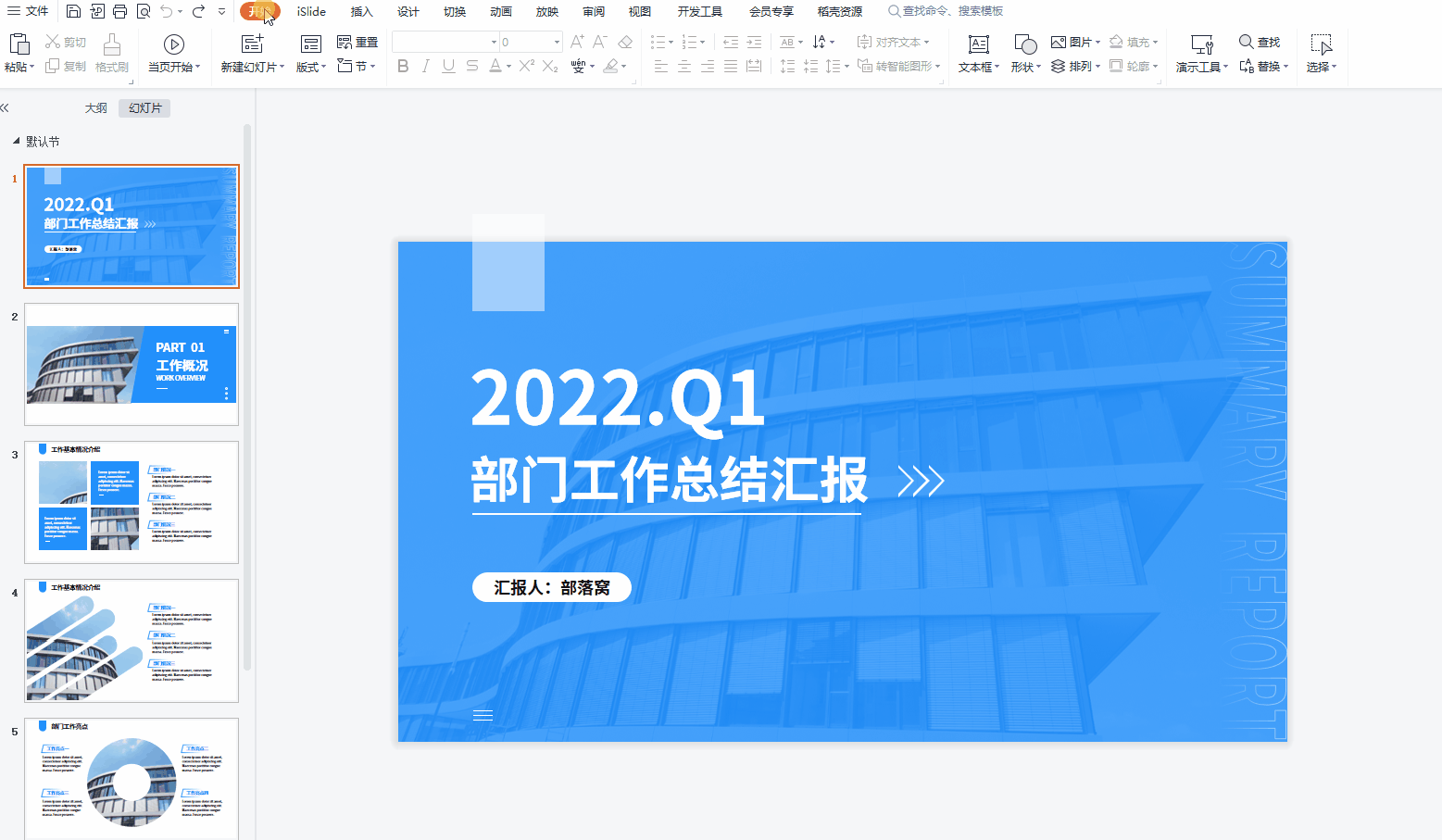
2.一键换字体
如果需要将一整套PPT,全部更换字体。此时,依次点击【设计】-【演示工具】-【替换字体】,先选择要被【替换】的字体,再在字体库中选择【替换为】的目标字体,即可完成一键换字体。
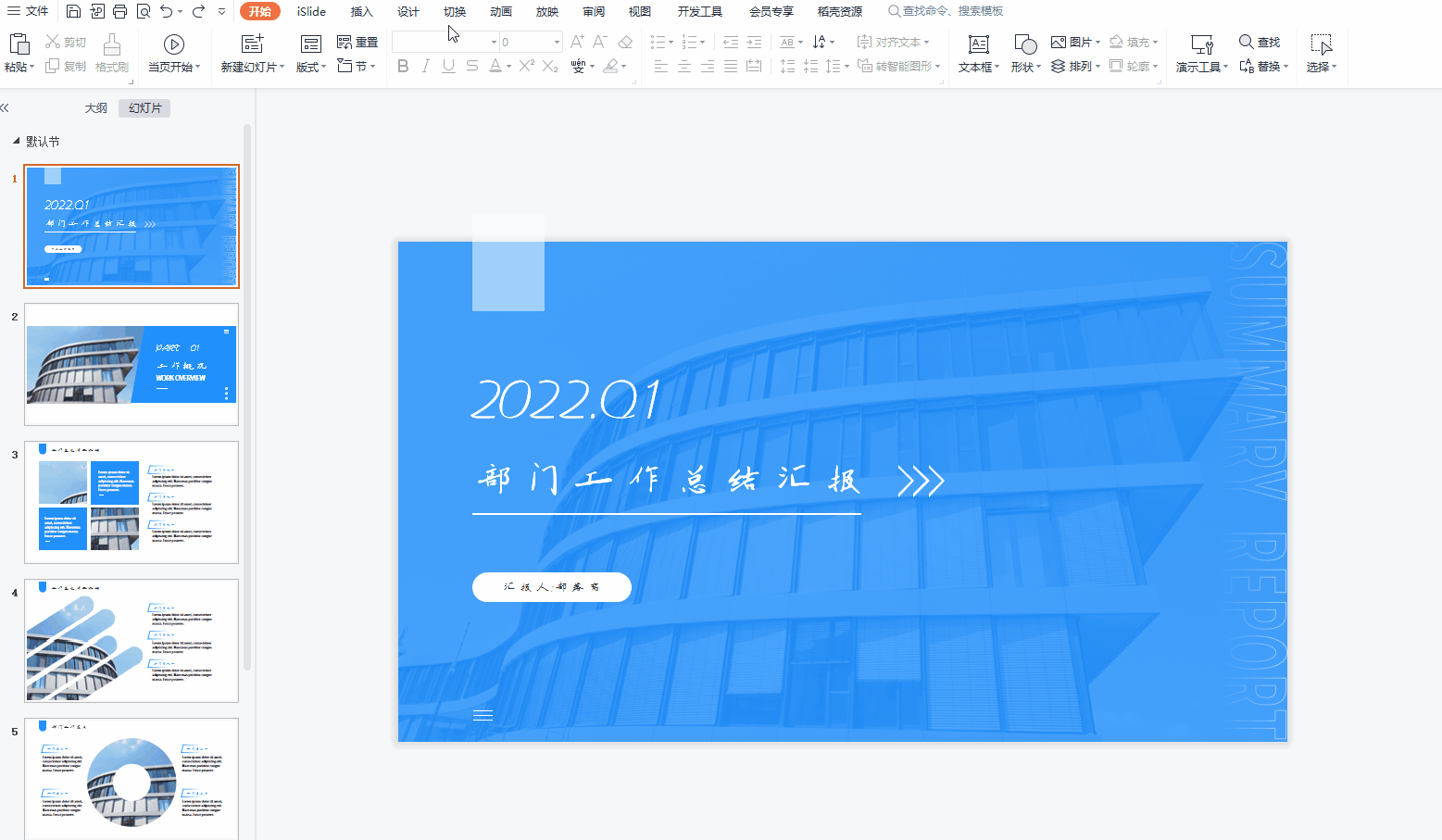
3.一键加LOGO
职场PPT,大多数时候都需要加上公司的LOGO。此时,依次点击【视图】-【幻灯片母版】,将LOGO添加到母版上,调整大小及位置,然后关闭幻灯片母版,即可完成一键加LOGO。
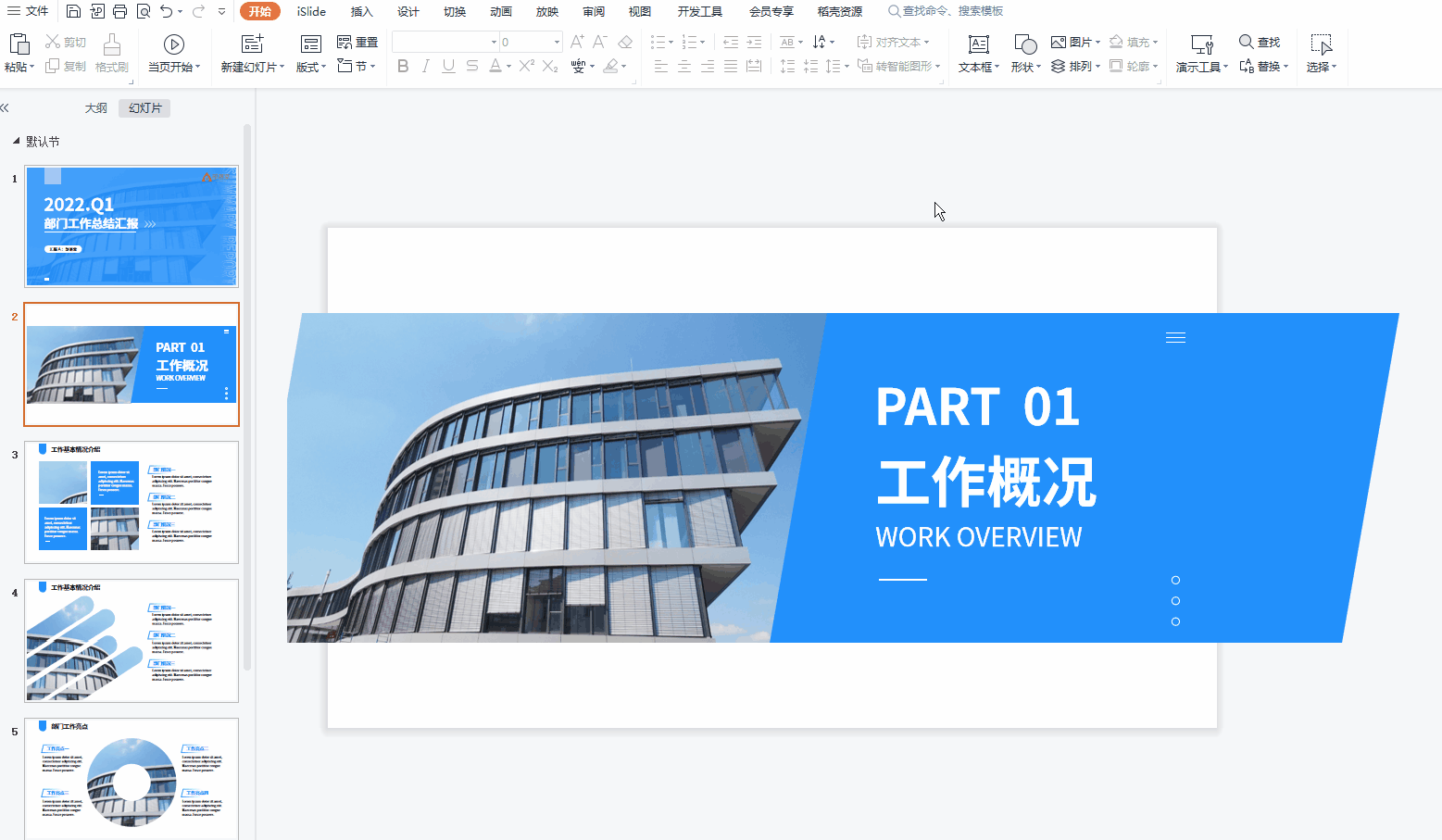
4.一键生成数字动画
动态数字很酷,但很难做。WPS的一键动态数字功能,就能完美解决这个问题。选择数字文本框,依次点击【动画】-【动态数字】,即可完成一键生成数字动画。

5.一键生成创意图片
不懂设计,图片处理没思路?试试WPS的创意裁剪功能,做出不一样的PPT。选中图片,依次点击【图片工具】-【裁剪】-【创意裁剪】,选择合适的图形,即可一键生成创意图片。
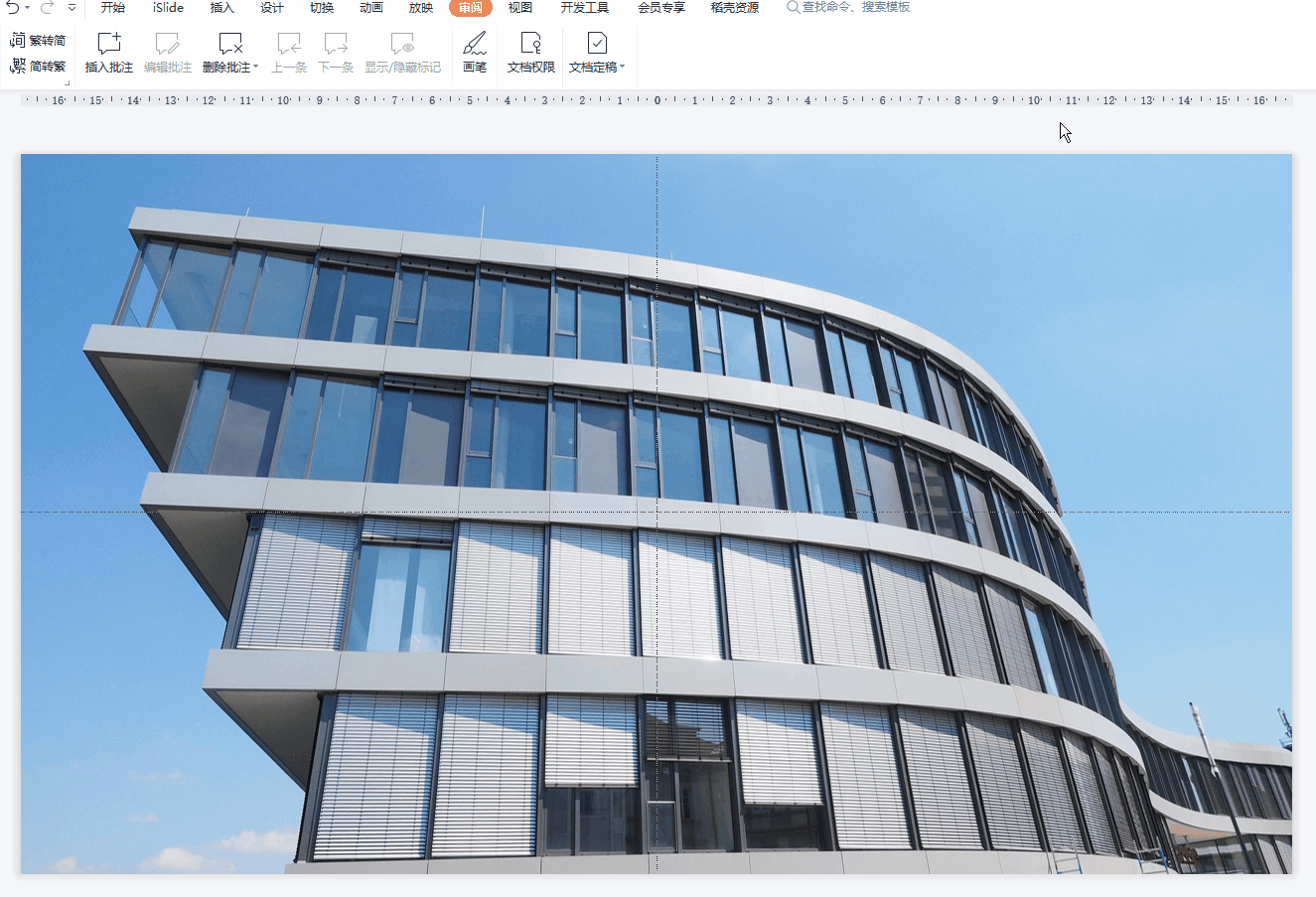
以上就是本期内容,我们下期再见!
做PPT大神,快速提升工作效率,部落窝教育《PPT极速贯通班》直播课全心为你!
学习交流请加微信:hclhclsc进微信学习群。
相关推荐:
天下武功,唯快不破!这些PPT技巧太赞了
3个很牛的PPT技巧,让你比别人早下班!
添加光影素材,提升PPT质感!
3个PPT图表配色技巧,太实用!
版权申明:
本文为部落窝教育独家授权作品,本文作者:石敬之PPT。
别再清理垃圾了,删除这6个地方,手机用多久都不会卡
平时大家在使用手机的时候啊,是不是经常会遇到内存爆满,内存不足的提示,那很多朋友一旦出现这些问题之后啊,就忍不住去对手机里面的一些照片和视频进行删除,以及呢卸载一些不常用的软件,最后呢再去把一些文件也进行删除,这样呢就可以有效释放手机内存空间,那今天小俊给大家分享的是如何一次性清理手机空间的正确方法,学会之后方法之后,瞬间可以清理出几G或者几十G的内存,接下来就跟着小俊一起来学习一下他的知识!站长网2023-07-28 09:00:400000微信总提示上传身份证照片,不上传会不会有什么影响?看完明白了
朋友们大家好,我是小俊,今天小俊跟大家分享一下,我们在使用微信过程中啊,经常会遇到提示要求我们上传身份证的提醒,以及让我们进行实名认证的提示,那么这究竟在怎么回事呢?我们到底该不该上传呢?不知道的朋友,可以点赞收藏加关注,方便以后需要的时候,可以快速找到,接下来就跟着小俊一起来学习一下他的知识!站长网2023-07-30 09:32:0000003款小众好用的软件!
hello大家好,这里是周末也要爆肝更新的老Y工作室。周日不上班的朋友有没有出门的计划?反正老Y觉得天气太热,哪里都不如家里舒服昨儿晚上给大家搜索了几款有意思的软件,一大早就和大家分享分享,休息的同时别忘记给老Y点个赞呀,你在文章中的关键部分的各种点击是我前进的动力01、视频助手站长网2023-07-28 15:45:180000scRNA分析 | 定制 美化FeaturePlot 图,你需要的都在这
单细胞常见的可视化方式有DimPlot,FeaturePlot,DotPlot,VlnPlot和DoHeatmap几种,Seurat中均可以很简单的实现,但是文献中的图大多会精美很多。之前跟SCI学umap图|ggplot2绘制umap图,坐标位置,颜色,大小还不是你说了算介绍过DimPlot的一些调整方法。本文介绍FeaturePlot的美化方式,包含以下几个方面:站长网2023-07-29 16:35:5600050